Es posible que Internet no esté disponible por error en Android [resuelto]
![Es posible que Internet no esté disponible por error en Android [resuelto]](https://ilinuxgeek.com/storage/img/images/internet-may-not-be-available-error-on-android-[solved].png)
- 1711
- 474
- Claudia Baca
Muchos usuarios de Android han informado que cuando intentan conectarse a Internet, obtienen el Es posible que Internet no esté disponible ventana de error. Esto puede ser bastante molesto, ya que conectarse a Internet es una de las cosas más básicas que cualquiera haría con sus teléfonos inteligentes. Podría recibir este error porque su configuración DHCP podría ser incorrecta. Su dispositivo podría configurarse con la fecha y hora incorrectas, y esta también puede ser una de las razones. Otra razón podría ser una aplicación deshonesta que instaló recientemente. Si le falta algunas actualizaciones importantes de software de Android, eso también puede crear problemas de Internet en su dispositivo.
Como puede ver, las razones son muchas que podrían obtener el Es posible que Internet no esté disponible Ventana de error en su dispositivo Android. Sin embargo, estamos extremadamente encantados de romperlo que su problema sea totalmente solucionable. No puedo esperar para averiguar cómo? Bueno, sumérgete directamente en el artículo entonces.
Nota: Intente reiniciar tu Androide dispositivo una vez, antes de probar las soluciones enumeradas aquí una por una.
Tabla de contenido
- Solución 1: Use la fecha y hora proporcionadas por la red
- Solución 2: Cambiar servidores DNS
- Solución 3: Restablecer la configuración de la red
- Solución 4: Verifique las actualizaciones de software de Android
- Solución 5: arrancar en modo seguro
Solución 1: Use la fecha y hora proporcionadas por la red
Paso 1: Inicie el Ajustes solicitud.

Paso 2: Clickea en el Administración General opción desde el Ajustes pantalla. También puedes usar el Buscar icono en la parte superior para buscar Fecha y hora.
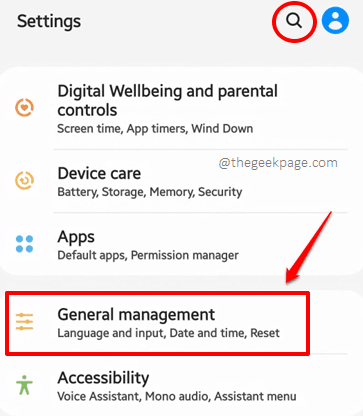
Paso 3: Sobre el Administración General pantalla, haga clic en el Fecha y hora opción.
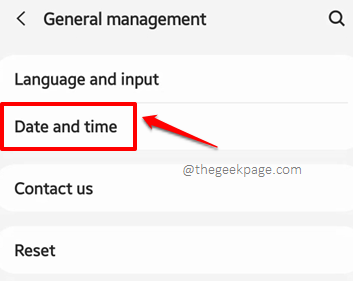
Etapa 4: Gire el botón de palanca a EN estado para el Fecha y hora automática Opción como se muestra a continuación. Eso es todo. Intentar reinicio su dispositivo una vez y verifique si puede conectarse a Internet sin enfrentar ningún problema.
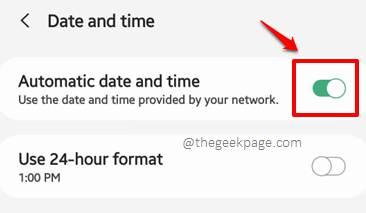
Solución 2: Cambiar servidores DNS
Si está conectado a Internet a través de una conexión Wi-Fi, puede obtener muy bien el Es posible que Internet no esté disponible Error si la configuración de su wifi es incorrecta. Entonces, en esta solución, intentemos cambiar un poco su configuración de Internet, para solucionar su problema.
Paso 1: Derribar su panel de notificaciones y pulsación larga sobre el Wifi icono.
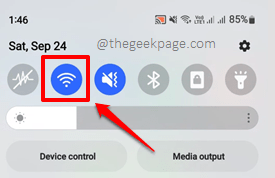
Paso 2: Clickea en el Ajustes icono asociado con el Red Wi Fi al que estás conectado.
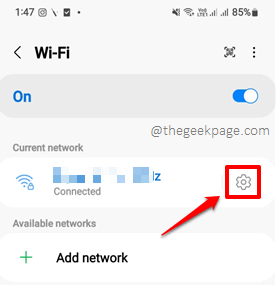
Paso 3: En la pantalla Wi-Fi, haga clic en el Ver más opción.
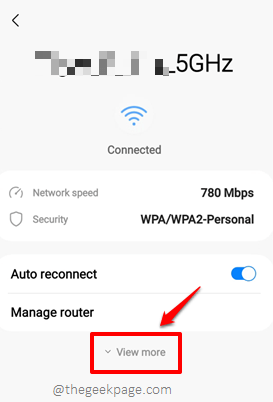
Etapa 4: Ahora, haga clic en el Configuración de IP opción. Hazlo Estático.

Paso 5: En DNS 1 campo, escriba la dirección IP como 8.8.8.8 y en el DNS 2 campo, escriba la dirección IP como 8.8.4.4 y golpear el Ahorrar botón en la parte inferior una vez que haya terminado.

Solución 3: Restablecer la configuración de la red
Paso 1: Una vez más, inicia el Ajustes solicitud.

Paso 2: Clickea en el Administración General Opción siguiente. Alternativamente, puedes buscar con las palabras clave Reiniciar configuración de la red utilizando el Buscar ícono en la esquina superior derecha de la pantalla para saltar a Etapa 4 inmediatamente.
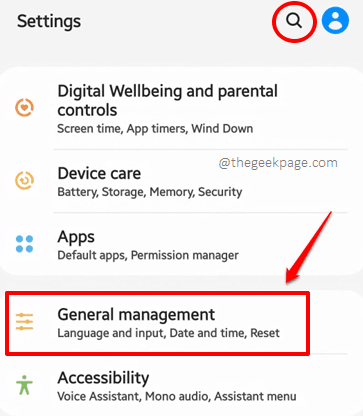
Paso 3: Sobre el Administración General pantalla, haga clic en la opción Reiniciar.
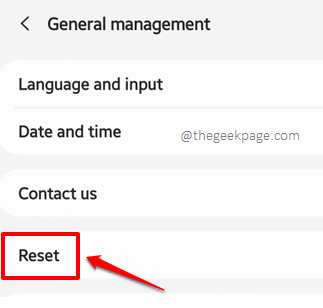
Etapa 4: Ahora en el Reiniciar pantalla, haga clic en el Reiniciar configuración de la red opción.

Paso 5: Ahora se lo llevará a la siguiente pantalla donde se le advertirá que todas las configuraciones de su red se restablecerán con esta operación, incluidos Wi-Fi, datos móviles y configuraciones de Bluetooth. Puede elegir el operador de su red móvil que se restablecerá, utilizando el desplegable menú justo por encima del Reiniciar ajustes botón.
Una vez que esté listo, presione el Reiniciar ajustes botón.
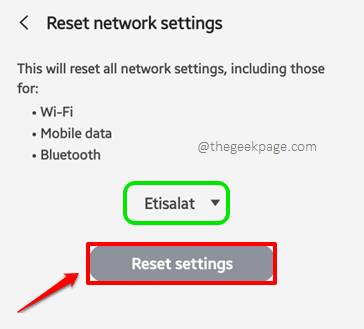
Paso 6: Es posible que se le solicite que ingrese las credenciales de su dispositivo. Ingrese la contraseña o el patrón y luego presione el Reiniciar botón.
Una vez que se completa la operación, Reanudar el dispositivo una vez y verifique si su problema está resuelto o no.
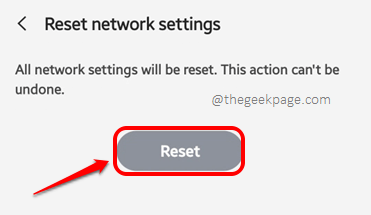
Solución 4: Verifique las actualizaciones de software de Android
Paso 1: Inicie el Ajustes solicitud.
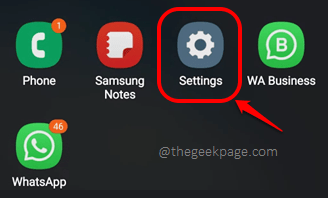
Paso 2: Clickea en el Actualización de software opción.
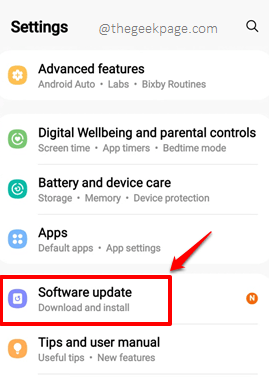
Paso 3: Como siguiente, haga clic en el Descargar e instalar opción.
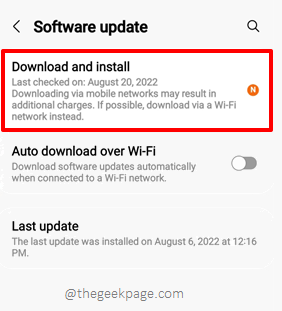
Etapa 4: Si hay actualizaciones pendientes para descargar e instalar, tendrá el Descargar Botón disponible. Haz click en eso.
Una vez que se descargan las actualizaciones, se le solicitará que las instale por reinicio Tu dispositivo Android. Después del reinicio, verifique si puede conectarse a Internet sin enfrentar problemas.

Solución 5: arrancar en modo seguro
El arranque en modo seguro asegura que su dispositivo funcione solo con las aplicaciones y servicios básicos. Entonces, si inicia en modo seguro y verifica si puede conectarse a Internet, puede identificar si su problema es causado por una aplicación que instaló recientemente o no.
Paso 1: Mantenga presionada el Fuerza botón para ver el Opciones de poder menú. Pulsación larga sobre el Apagado Opción siguiente.

Paso 2: Elegir el Modo seguro opción cuando se vuelve visible. Una vez que el teléfono se inicie en modo seguro, verifique si puede conectarse a Internet o no.
Si puede conectarse a Internet, significa que el problema es causado por una aplicación que instaló recientemente en su dispositivo. Intente eliminar esa aplicación y verifique si eso resuelve su problema.

Por favor, díganos en la sección de comentarios qué método hizo el truco para usted.
Estén atentos para obtener consejos técnicos, trucos, soluciones, cómo y hacks más útiles.
- « Errores fuera de la memoria y debe cargar el núcleo primero en Windows, Linux
- Lo siento, hubo un problema con su error de inicio de sesión de solicitud en Instagram »

